Obiect gadget de rețea pentru Windows 7 în limba rusă
În vremurile deja epice, oamenii visau doar că Internetul va apărea în apartamentul lor. Acum visează la viteze mari. Este posibil să accelerați internetul pe Windows 7 fără a modifica tariful? Este posibil ca viteza să fie limitată de altceva decât suma de bani?
Cum se verifică viteza internetului?
Mai întâi trebuie să vă asigurați că viteza în sine este exact cea care ar trebui să fie pentru dvs. conform planului tarifar. Să testăm viteza internetului.
Servicii on-line
Există multe pagini web pe Internet care verifică viteza conexiunii dvs. online. Unul dintre cele mai populare este Speedtest.net de către Ookla.
Pentru a verifica viteza, vizitați site-ul web. Pe harta geografică, selectați serverul prin care să vă conectați (în mod implicit, este selectat cel mai apropiat) și faceți clic pe butonul verde transparent „Start check”. După câteva secunde, veți vedea rezultatele. Viteza de recepție, viteza de transmisie și ping-ul conexiunii vor fi afișate.
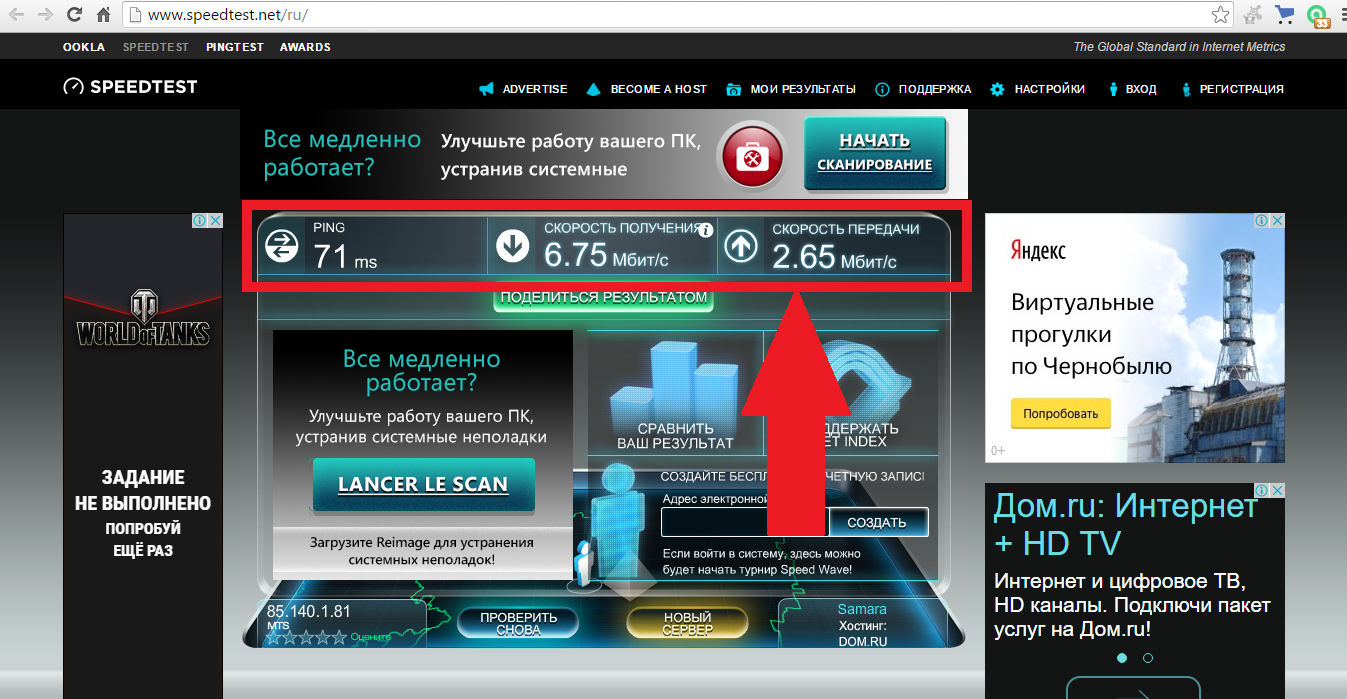
Speedtest va verifica viteza de recepție, încărcare și ping
Inițial, ping este un program care verifică calitatea unei conexiuni. De la utilizator la server și înapoi, un pachet de date funcționează constant. Ping verifică integritatea pachetelor. Tocmai integritate. Dar mai târziu, sensul cuvântului s-a schimbat oarecum. Acum „ping” este timpul necesar unui pachet de date pentru a călători de la computer la server și înapoi (în această valoare este definit și în speedtest.net). Acest lucru s-a întâmplat, aparent, deoarece calitatea conexiunii este numită din ce în ce mai mult viteza și nu integritatea.
Numele lui Ping este interesant. Oficial, este un acronim pentru Packet InterNet Grouper. Dar cuvântul denotă și prima parte a numelui jocului de ping-pong (tenis de masă). Procesul de transfer de date între computere este foarte asemănător doar acestui joc.
Programe de testare a vitezei internetului
Puteți verifica viteza internetului utilizând programe. De exemplu, NetWorx.
Programul vă va verifica viteza de internet, dar acestea nu sunt toate funcțiile sale. Poate fi redus la minim în tava de sistem și acolo vă va arăta întotdeauna viteza curentă și cea utilizată. Poate fi, de asemenea, util pentru analiza vitezei, deoarece salvează statistici și le prezintă sub forma unui grafic, care poate fi vizualizat în orice moment.

NetWorx poate afișa viteza de internet utilizată
Utilizarea gadgeturilor
Windows 7 moștenit de la Windows Vista capacitatea de a decora desktopul cu gadgeturi (similar cu widgeturile de pe mobil sisteme de operare Android). Unele gadgeturi au nu doar funcții estetice, ci și unele destul de aplicate. De exemplu, există gadgeturi care vă vor arăta viteza conexiunii în timp real.... Toate au capacități similare și diferă în principal prin aspect.
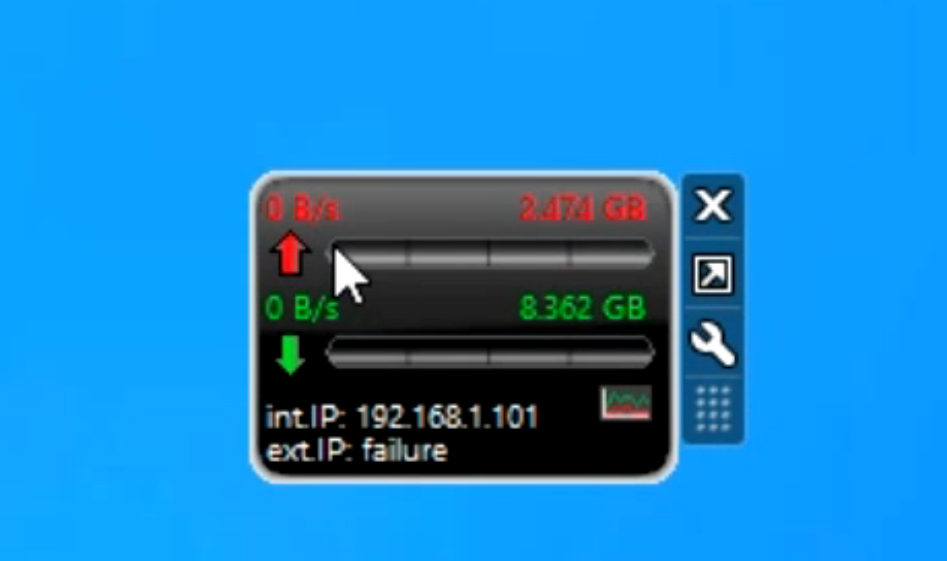
Există multe gadgeturi care determină viteza - alegeți-l pe cel care vă place
Pentru a instala un gadget pe desktop, pur și simplu descărcați, dezarhivați arhiva zip și deschideți fișierul în format .Gadget. Și un gadget fără niciunul setari aditionale va apărea pe desktop și va lumina plictisitorul Windows 7 cu aspectul său.
Ce se întâmplă dacă viteza internetului nu corespunde planului tarifar?
Dacă cifra dată de teste precum speedtest.net sau NetWorx este mult mai mică decât cea prevăzută în descrierea planului tarifar, atunci ar trebui să apelați operatorul de telecomunicații și să aflați ce nu este în regulă.
Rețineți că abaterile de 100-200 kbps sunt normale; testați de mai multe ori; nu confundați octeți și biți: 1 octet = 8 biți și 5 Mbps = 625 KB / s.
Este posibil ca dvs. sau furnizorul să fi confundat planul tarifar, motiv pentru care plătiți mai mult, în timp ce primiți mai puțin trafic. Sau este un fel de eroare de server. Sau alte greșeli. Nu vă lăsați confundați de trucuri de marketing: viteza „până la 100 Mbps” poate însemna 99 sau 1 Mbps. Acest lucru este valabil mai ales pentru utilizatorii de Internet mobil, în care viteza depinde în mare măsură conditiile meteoși locația geografică.
Viteza internetului este normală, dar este încă lentă
Viteza generală a conexiunii este în regulă, dar totuși simțiți că paginile se deschid prea încet? Sau a fost chiar mai bine înainte?
Într-adevăr, este posibil ca viteza internetului să fie limitată de un fel de obstacole artificiale din computerul însuși. Să vorbim despre posibile motive.
Programele consumă tot traficul
După un an sau doi de utilizare, computerul acumulează întunericul a tot felul de programe, utile și nu foarte utile. Unii dintre ei folosesc internetul pentru propriile nevoi (actualizare, descărcare de baze de date noi sau doar o conexiune permanentă). Una dintre principalele sunt, desigur, antivirusurile. Își actualizează bazele de date în fiecare zi. Dar dacă antivirusul este iertabil, atunci scuze pentru Adobe flash Jucătorul nu este suficient. Și poate fi actualizat fără știrea utilizatorului, dacă este configurat astfel.
Trebuie să vedeți ce programe și în ce cantități utilizează traficul. Îndepărtarea degetului spre cer este prea lungă, așa că hai să folosim programul NetLimiter.
NetLimiter nu numai că detectează viteza generală a internetului, dar recunoaște și ce program folosește și cât trafic. Ei bine, cel mai util lucru este capacitatea de a împiedica accesul programelor la Internet. Prin urmare, toate aplicațiile neglijente pot tăia întregul flux de date dacă se actualizează la fiecare cinci minute și nu vă permit să navigați pe Internet.
Și important și programele potrivite(de exemplu, software antivirus), puteți limita pur și simplu viteza. Apoi vor continua să-și descarce bazele de date, dar vor lua doar o bucată strict definită din Internet.
Și acum cum să faci totul. Mai întâi descărcați programul în sine. Site-ul oficial: https://www.netlimiter.com/products/nl4. Costă 29,95 USD și are o versiune de încercare de 30 de zile.

În partea dreaptă a ferestrei există informații despre proces, inclusiv restricțiile stabilite
Instalați și rulați programul. Aproape întreaga fereastră a programului este ocupată de o listă de procese active. Aproape ca în managerul de activități, doar viteza rețelei este încă afișată. Pentru a restricționa accesul la un proces lacom, selectați-l și priviți o parte a ferestrei. Va exista o secțiune de reguli. Faceți clic pe Adăugați o regulă.
Tipul regulii - Limită. În câmpul Direcție - In sau Out, în funcție de traficul de intrare sau de ieșire trebuie să fie limitat. În câmpul Valoare, introduceți valoarea în kBit / s. Faceți clic pe OK.
Pentru a dezactiva complet accesul, introduceți 0 în câmpul Valoare.
Problemă de browser
Dacă paginile se încarcă încet, problema ar putea fi în browser. Extensii suplimentare, junk and junk, istorie și cache necurate. Este posibil ca problema să nu fie chiar în viteza de descărcare a datelor de pe Internet, ci pur și simplu browserul în sine nu are timp să reproducă informațiile primite.
Încercați să vizitați aceleași site-uri dintr-un browser diferit și comparați. Dacă browserul este cu adevărat prost, cel mai bun pariu este să îl reinstalați pur și simplu. Desigur, puteți șterge toate extensiile, șterge memoria cache și istoricul. Dar cine știe dacă a fost din cauza asta sau din cauza unei probleme mai profunde?
Problemă cu routerul Wi-Fi
Dacă utilizați un router, verificați dacă totul este în regulă cu acesta. Poate închide și transmite un semnal cu întârziere. Încercați să îl reporniți. Se întâmplă să ajute, dar pentru o perioadă scurtă de timp. Dacă este posibil, încercați să testați funcționarea cablului de internet fără un router conectându-l direct la computer.
Dacă în acest caz problema dispare, luați routerul pentru reparații. Sau poate merită să cumpărați unul nou. Din fericire, nu sunt atât de scumpe.
Interferența de la routerele Wi-Fi vecine
În clădirile de apartamente, este posibil să observați că Internetul funcționează întotdeauna cel puțin mai rău seara decât, de exemplu, dimineața devreme. Și chestia este că vecinii își pornesc toate dispozitivele și creează interferențe. Gândiți-vă singur, aproximativ zece unde electromagnetice merg simultan la adaptorul dvs. Wi-Fi. Și printre ei trebuie să accepte doar unul. Și acesta, apropo, trebuie încă identificat.
Puteți face acest lucru după cum urmează: în setările routerului, trebuie să modificați numărul canalului. În general, în routere bune un canal gratuit este căutat automat, dar și cele rele au parametrul „AUTO”, dar pur și simplu nu funcționează. Nu vom putea afla dacă funcționează, așa că merită să încercăm să facem totul manual.
Descărcați programul inSSIDer: http://www.metageek.com/products/inssider. Vă permite să analizați canalele disponibile și să le găsiți pe cele mai gratuite (cu cele mai bune debit). Instalați-l și rulați-l.
Veți vedea o listă a semnalelor Wi-Fi disponibile. Acordați atenție câmpului Canal, care indică numărul canalului. În total, există 13 canale de comunicare în Rusia, cele mai frecvente: 1, 6 și 11. Din aceste trei este cel mai bine să alegeți. Parcurgeți întreaga listă de semnale și marcați-o singură pe cea în care sunt înregistrate cel mai mic număr de puncte de acces.

Lista prezintă punctele de acces disponibile și canalul acestora
Acum, pentru a schimba canalul de pe router, accesați interfața sa web. De obicei, trebuie să accesați adresa IP din browser pentru a face acest lucru. De exemplu, http://192.168.0.1 (pentru Routerele D-Link). Citiți instrucțiunile pentru router, în cazuri extreme, contactați serviciul de asistență al producătorului.
În interfață, deschideți „Setări” și găsiți elementul „Canal”. Și alegeți-l pe cel pe care l-ați găsit în paragraful anterior. Acum reporniți routerul și verificați viteza conexiunii. Ar trebui să devină cel puțin puțin mai bine.
Performanta slaba
Informațiile trebuie nu numai să fie descărcate, ci și să fie procesate. Pentru aceasta sunt folosite resurse informatice. Și dacă computerul în sine încetinește, atunci paginile se vor încărca mult timp... Creșterea performanței computerului este un subiect pentru un alt articol lung. Dar dacă în termeni generali:
- Curat HDD dacă este supraîncărcat. Curățați fișierele temporare (și inutile) din folderele C: \ Windows \ Temp și C: \ TEMP. Scapă de toate coșurile de gunoi pe care le ai.
- Curat registry Windows... Folosiți pentru aceasta programe speciale... De exemplu, CCleaner. Efectuați curățarea de mai multe ori, deoarece din anumite subtilități, este imposibil să curățați intrările de registru goale și rupte simultan.
- Defragmentați hard diskul. Nu confundați-l cu formatarea - defragmentarea nu distruge datele, ci le pune în ordine. Fragmentarea informațiilor duce la o scădere puternică a performanței.
- Verificați dacă CPU se supraîncălzește în timpul funcționării. Utilizați programul AIDA64. Curat unitate de sistem din praf: arde. Și nu este nimic bun în asta.
- Dacă aveți prea puțină memorie RAM, cumpărați un modul suplimentar. În cazuri extreme, măriți fișierul de paginare sau utilizați caracteristica Windows ReadyBoost, care optimizează performanța în detrimentul memoriei flash.
- Dacă aveți prea multe programe care rulează în fundalîmpreună cu sistemul, dezactivați-le. Pentru aceasta, deschideți lista Startup (Win + R, introduceți msconfig în câmp, deschideți fila Startup în fereastră). Eliminați din listă programe inutile deci nu se împiedică și risipesc resursele procesorului.
Video: cum puteți crește performanța unui computer sau laptop
Viruși
Programele malware nu numai că limitează performanța, ci și risipesc traficul de internet pentru propriile nevoi.... Aproape toți troienii vă folosesc internetul, ceea ce încetinește foarte mult viteza reală a conexiunii. Soluția este NetLimiter, care va împiedica programele inutile să vă acceseze internetul. Dar cel mai bun lucru este să descărcați (sau chiar să cumpărați) un bun program antivirus și să vă scanați computerul temeinic. Puteți obține Kaspersky, ESET Nod 32 sau gratuit Avast Security.
Eliminați toți virușii și Internetul va funcționa mult mai repede.
Cum să vă accelerați conexiunea la internet?
Treceți la un alt tarif
Modul evident este să plătiți mai mult ISP-ul dvs. pentru a accelera internetul. Dar merită remarcat faptul că nu trebuie să plătiți întotdeauna. Puteți alege un tarif care vi se potrivește mai mult pentru același preț. De exemplu, dacă aveți TV prin cablu + tarif Internet și urmăriți doar principalele canale federale, puteți refuza programe de televiziune suplimentare în favoarea creșterii vitezei conexiunii.
In afara de asta, planuri tarifare actualizate frecvent. Și noile tarife pot fi mai ieftine și mai profitabile, deci este util să țineți evidența noilor produse. Mai ales se referă comunicații mobile... Foarte ieftin în Rusia Internet mobil(în raport cu alte țări), și în mod natural devine și mai ieftin.
Schimbați furnizorul de servicii
În cea mai mare parte, se referă la utilizatorii modemurilor USB. În astfel de lucruri, viteza este limitată nu atât de tarif, cât de calitatea comunicării din zona dumneavoastră. Căutați online hărți cu acoperire diferiți operatori... Citiți pe forumurile locuitorilor din casele dvs. și ale celor învecinate, a căror rețea este mai stabilă și mai rapidă aici. Poate că schimbarea cartelei SIM a modemului va crește semnificativ viteza internetului.
Folosiți un server proxy
Proxii sunt servere care acționează ca intermediar în retele de calculatoare... De obicei, computerul contactează direct serverul îndepărtat și primește un răspuns direct. Și cu utilizarea unui proxy - computerul îl adresează mai întâi, iar acel server deja îl adresează pe cel solicitat. S-ar părea că intermediarul prelungește lanțul și ar trebui, dimpotrivă, să încetinească fluxul de date, dar nu este cazul.
Deoarece serverul proxy în sine poate fi geografic foarte aproape de dvs., astfel încât datele de la dvs. la acesta vor merge destul de repede. Și pe serverele proxy există un Internet foarte puternic care descarcă informațiile de care aveți nevoie în cel mai scurt timp posibil. Prin urmare, cea mai mare parte a timpului va fi cheltuită pentru transferul între computer și serverul proxy.
Un alt lucru util despre proxy-uri este că acestea ascund IP-ul tău real. Dacă, de exemplu, site-urile de care aveți nevoie sunt blocate în Rusia, puteți utiliza un server proxy din altă țară pentru a le deschide. Se pare că site-ul este accesat de IP-ul țării respective și că primiți date de la acest server proxy, deci totul este „curat”. Acest lucru îi va ajuta, de exemplu, pe locuitorii din Crimeea care, din cauza sancțiunilor, nu pot lucra cu ei Serviciile Google, Apple, Steam și multe alte companii americane.
Cum se configurează un server proxy
Puteți configura un proxy atât prin setările browserului, cât și prin panou Gestionarea Windows... În browsere, acest lucru se face astfel (de exemplu Google Chrome, în toate celelalte se face în mod similar):

Panou de control:
- Deschideți „Panoul de control” -> „Opțiuni Internet”.
- Se va deschide fereastra „Proprietăți Internet”. Apoi, faceți totul la fel ca la punctele 3, 4 din lista anterioară.
Multe servere proxy gratuite pot fi găsite pe Internet. Dar să găsești unul cu adevărat de înaltă calitate printre ei, și cu atât mai mult cel care este mai aproape de tine, este foarte dificil. Pentru a găsi unul, căutați informații detaliate despre un anumit server, inclusiv adresa fizică. Alegeți și încercați câteva. Doar pe experienta personala puteți înțelege care dintre ele face ca paginile să se încarce mai repede.
Vă rugăm să rețineți că unele servere proxy pot, dimpotrivă, să încetinească Internetul, nu să accelereze. Dar depinde doar de proxy-ul specific.
Server DNS terță parte
DNS (aka Domain Name Server) - Agenda de adrese internetul. Computerul, datorită particularităților sale, nu înțelege desemnarea simbolică a adreselor paginilor web (cum ar fi, de exemplu, yandex.ru sau google.com), dar puteți găsi perfect serverul cerut prin adresa sa IP (de exemplu, http : //192.8.0.1) ... Deci, atunci când introduceți o adresă în bara de adrese, această adresă este trimisă serverului DNS, care caută o adresă IP echivalentă și o trimite la computer. În mod implicit, este utilizat serverul DNS al ISP-ului dvs., care poate să nu fie foarte rapid, să fie situat departe de dvs. și așa mai departe.
Deci, puteți încerca să configurați servere DNS terțe în loc de cele standard. De exemplu, DNS public gratuit de la Yandex (https://dns.yandex.ru/) sau Google (https://ru.wikipedia.org/wiki/Google_Public_DNS). Ei tind să funcționeze mai stabil, mai rapid și mai bine. Astfel de servere nu numai că pot accelera Internetul, ci și îl pot face sigur. Serverele lor DNS vă vor împiedica să accesați accidental un site viral sau fraudulos. Există și o funcție „ Control parental„Pentru a refuza accesul la resurse care nu sunt pentru copii.
Cum se configurează DNS
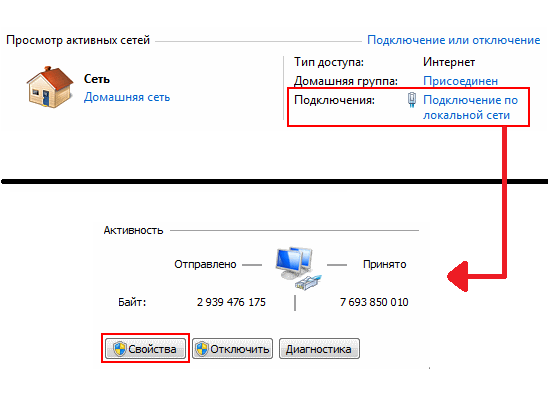
Utilizați funcțiile browserului pentru a accelera internetul
Multe browsere au o funcție care „ușurează” paginile web. De exemplu, un videoclip flash este acoperit cu un pătrat gri și nu se încarcă deloc până nu faceți clic pe el. Fotografiile pot fi blocate în același mod, astfel încât utilizatorii să nu-și irosească traficul în ceea ce nu au nevoie (și, dacă este necesar, vor face clic și elementul va fi încărcat).
Așa funcționează modul Turbo în Yandex Browser, de exemplu.
Video: o modalitate rapidă de a accelera Internetul
Ce NU ajută la îmbunătățirea vitezei internetului
Configurarea setărilor computerului
Devreme Versiuni Windows, poate, a existat o astfel de problemă pe care Internetul a încetinit-o din cauza setare greșită... Dar nu acum. Nu credeți că programatorii de la unele companii mici pot fi mai inteligenți decât o grămadă de ingineri de nivel superior de la Microsoft, care primesc 2.500 de dolari pe lună pentru astfel de „parametri de setare” și, de asemenea, cunosc foarte bine structura sistemului de operare? Deși, desigur, există programe unice, dar până acum un astfel de program nu a dat lumea peste cap. Dacă există un câștig de viteză, atunci este nesemnificativ.
Antene suplimentare pentru modemuri
Există o astfel de legendă că antenele de artizanat de sârmă de casă (sau, și mai rău, cumpărate pentru mulți bani), dacă sunt conectate la un modem, îmbunătățesc calitatea comunicării. Chiar și un conector special pentru antene pe modem alimentează această legendă.
Cu toate acestea, antenele moderne încorporate în modemuri USB au proprietăți mult mai remarcabile decât firele. Optimizarea vitezei are loc, dar este limitată la 100-200 kbps. Și în orice oraș în care 3G este disponibil, aceasta este probabil o picătură în ocean. Această intrare discutabilă pentru antene externe inventat pentru călătorii lungi, pentru a prinde cel puțin un fel de internet departe de turnurile celulare. Chiar și în sate, acest lucru aproape că nu mai este necesar. Așadar, nu vă pierdeți timpul și banii pe această prostie.
Așadar, am analizat cum puteți rezolva problemele viteza de net micași accelerează-l. Desigur, este imposibil să crești viteza de multe ori fără a plăti suplimentar furnizorului, dar unele lucruri frumoase sunt încă fezabile. Principalul lucru este să nu pierdeți timp cu promisiunile goale de a crește viteza de mai multe ori cu ajutorul programelor de la dezvoltatori necunoscuți.
Aproape fiecare proprietar al unui computer care rulează Windows 7, 8 sau XP are internet, iar astăzi criteriul său este viteza conexiunii. Puteți utiliza gadgeturi pentru a măsura.
Există o mulțime de gadgeturi pentru viteza internetului și toate au un mic dezavantaj - linii prea mici pentru afișarea vitezei.
Gadgeturile pentru măsurarea (determinarea, verificarea, controlul) funcționează pe Internet conform principiului deschiderii unui site, vedeți rezultatul - nu faceți nimic - nu vedeți nimic.
Din zeci dintre cele existente, mi-a „plăcut” doar unul - „Networ kUtilizationv”. Poate fi mărit, realizat peste toate con și transparent (link de descărcare la sfârșitul paginii)
Multe dintre cele existente au mai multe funcții suplimentare(test, IP etc.), doar din cauza dimensiunilor mici care nu mi-au plăcut.
Cum se configurează un gadget care arată viteza internetului "Networ kUtilizationv"
După descărcare și instalare cu un singur clic, așa cum se arată în imaginea de mai jos, îl puteți mări, apoi definiția (rezultatul) va fi mult mai ușor de observat.

Pe lângă gadgeturi, există programe speciale. Sunt mai eficiente. ... Cel mai rău dintre toate, veți vedea rezultatul numai atunci când vă conectați la servere la distanță.
În general, serviciile online arată cel mai precis rezultat (dacă viteza este stabilă) pentru a verifica conexiunile la Internet (măsurare, determinare, verificare, control).
Adresa URL a dezvoltatorului:
http://www.softperfect.com
Sistem de operare:
XP, Windows 7, 8, 10
Interfață:
Rusă
După ce a pătruns în toate sferele vieții umane, World Wide Web a ocupat cu încredere un loc în fiecare casă. Și acum, dacă i se întâmplă probleme, provoacă o furtună de indignare. Mai ales dacă conexiunea este lentă, deoarece așa se lucrează cu internetul în chin. Care sunt cauzele și cum se accelerează internetul în Windows 7? Totul în ordine.
De ce viteza internetului este lentă sau accentuată?
Viteza internetului depinde de mulți factori pe care trebuie să îi cunoașteți, mai ales dacă apar probleme. Dacă nu sunteți mulțumit de viteza conexiunii la internet și nu înțelegeți cum să o optimizați, următoarea listă este pentru dvs.
10 motive pentru care internetul este mai lent:
- Probabil aveți programe instalate pe computerul dvs. care actualizează și trimit automat statistici despre erorile în funcțiune etc. Acestea „preiau” în mod imperceptibil o parte din trafic, din cauza căreia viteza pentru utilizator scade.
- Dacă există mai multe descărcări simultan de pe serverul sau site-ul în care se află fișierul, atunci viteza de descărcare a fișierului încetinește considerabil.
- Dacă utilizați o conexiune router, viteza va fi mai mică decât conectarea directă. Acest lucru se datorează faptului că routerul reduce viteza. Cu cât modelul este mai ieftin, cu atât sunt mai multe pierderi. Chiar dacă producătorul pretinde viteză mare, nu ar trebui să vă așteptați să fie așa. La urma urmei, parametrul declarat nu poate fi obținut acasă.
- Calitatea conexiunii Wi-Fi depinde de distanța dintre computer și router, precum și de „cartierul” cu alte dispozitive. Verificați dacă nu există niciun conflict între router și alte dispozitive din apropiere. Routerul funcționează fie la 2,4 GHz (modele 802.11 b, g și n), fie la 5,8 GHz (modele 802.11 a). Dacă dispozitivele au aceeași frecvență ca routerul, atunci în timpul funcționării lor, viteza internetului va scădea.
- Viteza scade seara - mulți utilizatori se plâng de acest lucru. Motivul este că în acest moment activitatea utilizatorului crește, iar lățimea de bandă a canalului este limitată.
- Motivul întreruperilor la locul de muncă și al vitezei reduse conceput este computerul, care necesită optimizare. PC-ul în sine nu este capabil să funcționeze corect la viteza furnizată.
- Încetinirea internetului poate fi explicată prin prezența software-ului antivirus pe computer. Procesul de lucru malware presupune un schimb constant de informații, care încetinește viteza. La rândul lor, antivirusurile verifică toate fișierele descărcate, ceea ce are același efect.
- Programe precum torrentele pot rămâne în memorie chiar și după închidere. Deci, ei transmit o cantitate imensă de informații fără știrea dumneavoastră.
- Condițiile meteo precum zăpada, ploaia, vântul etc. vor afecta calitatea conexiunii la internet dacă utilizați internet prin satelit.
- Dacă nu sunteți mulțumit de viteza într-un anumit program, verificați dacă există o limitare acolo. Pentru a face acest lucru, faceți clic dreapta pe pictograma programului și vedeți dacă există un element despre restricții privind primirea sau transferul fișierelor.
Cum să verificați viteza internetului pe un computer cu Windows 7 instalat
Pe net
Prima metodă este simplă și nu necesită instalarea unui software suplimentar. Există multe site-uri pe web care oferă acest serviciu. Cel mai popular serviciu este Speedtest. Aici puteți afla rapid și precis viteza internetului. În timp ce creați cont veți putea, de asemenea, să vizualizați istoricul măsurătorilor dvs. și să gestionați setările serviciului. Pentru a utiliza serviciul, accesați site-ul www.speedtest.net și faceți clic pe butonul „Start!”
Verificați viteza internetului online
Cu manager de sarcini
O metodă disponibilă tuturor Utilizatori Windows 7. Apăsați combinația de taste ctrl + alt + ștergere. În fereastra care apare, faceți clic pe fila „Rețea”. Pentru o demonstrație vizuală, congestia rețelei este afișată sub forma unui grafic, iar rezultatul vitezei poate fi văzut mai jos.
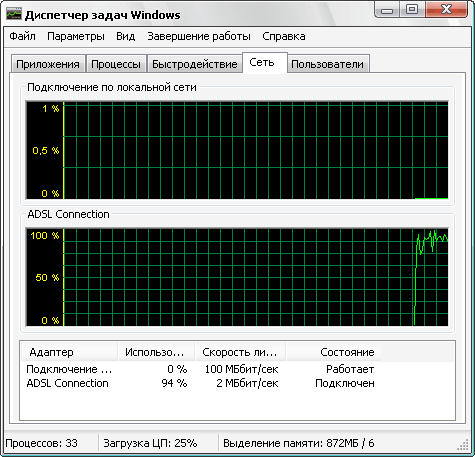
Setări de rețea în Windows 7
Utilizarea programelor
Există puține astfel de programe și iată de ce. Este mult mai precis și mai corect să calculați viteza dintre un computer și un server de la distanță decât cu programul instalat. Dar există un astfel de mod și iată o listă scurtă a acestor programe:
- NetWorx este program gratuit pentru Windows, conceput pentru a monitoriza traficul ( retea localași Internet) și măsurarea vitezei conexiunilor de rețea.
- BitMeter este un program pentru calcularea statisticilor de trafic. Afișează un grafic în timp real al traficului de intrare și de ieșire, precum și statistici.
- JDAST - programul are funcționalități avansate. Puteți descărca programul de pe site-ul oficial și gratuit.
- Download Master - programul descarcă fișiere și în același timp arată viteza internetului.
Obiecte gadget
Gadgeturile sunt programe mici care afișează diverse informații pe desktop. De exemplu, ceas, calendar, vreme, măsurarea parametrilor sistemului, etc. 7 gadgeturi sunt oferite pentru a măsura viteza internetului.
- Artan-Reborn - pe lângă viteza internetului, puteți vizualiza date precum încărcarea procesorului, starea memoriei, ora curentă, datele meteo etc.
- Utilizarea rețelei - dacă nu aveți nevoie de informații suplimentare, atunci acest gadget este pentru dvs.
- Glass Gadgets este o colecție de gadgeturi care se reunesc prin faptul că are o suprafață transparentă pentru a se potrivi mai bine diferitelor imagini de fundal de pe desktop.
- Blade este, de asemenea, un set în stil techno.
- NetMeter - cu acest gadget veți avea întotdeauna la vedere indicatori de activitate, trafic și viteză de internet. Aspect gadgetul poate fi personalizat pentru dvs.
- Gauge Meter - Afișează viteza de descărcare și încărcare, precum și alți parametri de sistem. Există 5 tipuri de modele.
- Lățimea de bandă este un gadget ușor de citit care arată viteza a două tipuri de conexiuni la internet.
Indicatori de viteză de legătură
Identificator de viteză - aceleași gadgeturi, doar că acestea au o interfață și o funcționalitate simplificate. Folosit atunci când nu doriți să vă aglomerați desktopul.
Există mai mult de 20 de astfel de identificatori, iată o listă cu cei mai populari:
- Rețea sticloasă
- NIC Slim
- DC Wireless
- Netgraf negru
- NetMonitor
Cum să accelerați internetul pe computer sau laptop
Puteți accelera cu adevărat internetul, chiar dacă nu întâmpinați probleme, optimizarea vă va ajuta să obțineți rezultate mai bune.
Nu există nicio modalitate care să facă viteza conexiunii la internet mai rapidă decât viteza stabilită de furnizor.
Mituri despre munca „rapidă”
Deoarece acest subiect este extrem de popular, a condus atât la metode reale, cât și la mituri. Să ne dăm seama cum să accelerăm într-adevăr Internetul și ce nu va ajuta în această chestiune.
Mitul 1: Windows „fură” 20% din trafic
Există multe articole pe net despre cum să vă accelerați conexiunea cu până la 20% (!). Explicația este următoarea: Windows are un serviciu QoS care rezervă până la 20% din trafic pentru sarcinile sale, motiv pentru care nu este utilizat la capacitate maximă. În consecință, dezactivarea acestui serviciu va elibera o cincime din trafic, iar Internetul va „zbura”. E chiar asa? Din pacate, nu. Pentru a confirma acest lucru, să vedem cum funcționează. Da, sistemul are nevoie de un procent propriu de trafic programe de sistem ar putea accesa rețeaua. Dar, în primul rând, dacă programele prioritare nu folosesc conexiunea, atunci acest lucru este realizat de programele de utilizator și, în al doilea rând, dacă sistemul a rezervat o parte din trafic, dar nu este utilizat în acest moment, apoi programul utilizator are acces și la acesta.
Testele repetate au arătat că dezactivarea serviciului QoS nu crește viteza internetului.
Mitul 2: ștergerea memoriei cache și a fișierelor temporare
Un alt mit care nu numai că nu ajută, funcționează chiar și în direcția opusă. Ideea este că memoria cache și RAM, de care depinde viteza internetului, nu sunt în niciun fel conectate. Dimpotrivă, memoria cache stochează elementele paginilor pe care le-ați vizitat deja, ceea ce permite încărcarea mai rapidă la o vizită ulterioară.
Același lucru este valabil și pentru curățare dosar de sistem Prefetch. Situația este absolut similară cu browserele. Așa cum memoria cache a browserului vă permite să încărcați rapid pagini, tot așa memoria cache din folderul Prefetch vă permite să porniți rapid sistemul.
Mitul 3: Accelerarea cu programe speciale
Chiar programe populare pentru a accelera Internetul nu da niciun rezultat. Obiectivul acestor programe este de a transfera datele aplicației din RAM într-un fișier de paginare. Aplicația rulează sau programul funcționează puțin mai repede, dar când deschideți aplicații care au rămas pentru o vreme, veți vedea cât de încetinesc.
Moduri reale
Metoda 1: Eliminați programele de pornire neutilizate
Verificați toate programele care sunt instalate pe computer pentru funcția de rulare automată. Există grupuri de programe, cum ar fi torrente, widget-uri, bare de instrumente, mesagerie instantanee, programe care efectuează orice teste pe PC, care chiar și fără știrea ta ajung la pornire. În toate programele în care nu aveți nevoie de încărcare automată, opriți-o. Există 2 moduri de a face acest lucru. Primul:
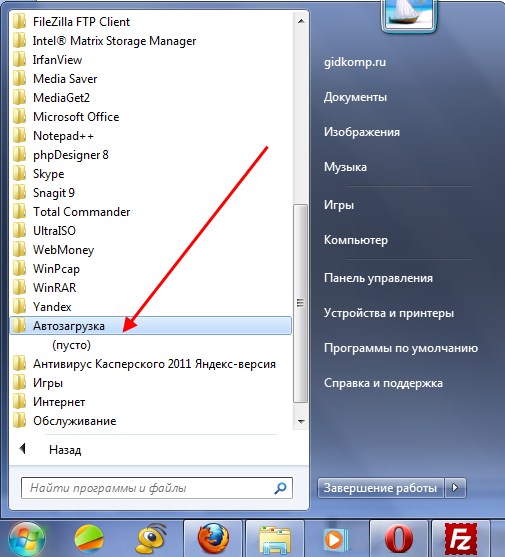
A doua cale:

Înainte de a elimina un program de la pornire, asigurați-vă că cunoașteți scopul acestui program și nu vă va afecta computerul.
Metoda 2: Optimizați-vă computerul
Curățați hard diskul, eliminați toate programele inutile, este posibil să aveți nevoie de memorie RAM suplimentară. Verificați computerul pentru viruși cât mai des posibil. Toate acestea vor ajuta la accelerarea muncii atât a dispozitivului în sine, cât și a internetului.
Metoda 3: Optimizați sau înlocuiți routerul
Utilizarea echipamentelor depășite sau slabe nu va permite realizarea de mare viteză... Poate că va fi suficient să refaceți dispozitivul. În orice caz, este mai bine să aveți încredere în profesioniști. Contactați centrul de service pentru sfaturi și asistență.
Metoda 4: Ethernet în loc de Wi-Fi
Dacă este posibil, utilizați o conexiune prin cablu, aceasta va fi mai rapidă și mai stabilă în orice condiții. Routerul trebuie să fie repornit în mod constant, firul vă permite să nu fiți distras de astfel de acțiuni.
